- Autore Jason Gerald [email protected].
- Public 2023-12-16 11:19.
- Ultima modifica 2025-01-23 12:21.
L'installazione di un router è il primo passo per creare una solida rete domestica. Come scegliere il router giusto? Dopo aver acquistato un router, come lo configuri? Segui questa guida per ottenere un router con la giusta configurazione per una rete wireless (Wi-Fi) sicura.
Fare un passo
Metodo 1 di 3: installazione del router
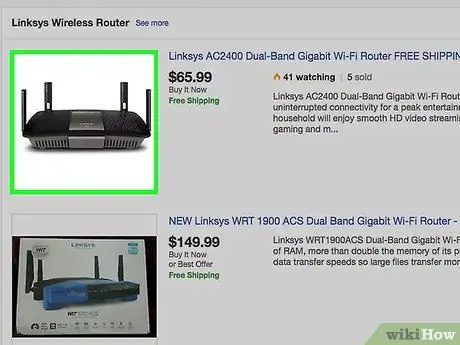
Passaggio 1. Procurati un router wireless
Ci sono vari fattori nel determinare il miglior router per te, tra cui distanza, interferenza, velocità di trasferimento e sicurezza.
- Uno dei fattori più importanti da considerare quando si acquista un router è la distanza tra il router e il dispositivo connesso in modalità wireless. I router più costosi generalmente hanno più antenne, creando così una connessione più stabile per distanze maggiori.
- Un altro fattore da considerare è la quantità di interferenza del segnale. Alcuni dispositivi che operano nella banda a 2,4 GHz come forni a microonde e telefoni cordless possono interferire con il segnale Wi-Fi. I router più recenti possono operare nella banda a 5 GHz, che è molto più spaziosa e quindi meno suscettibile alle interferenze. Lo svantaggio è che il segnale a 5 GHz non trasmette fino a 2,4 GHz.
- La velocità di trasferimento è un altro fattore da considerare. Il nuovo router afferma di essere in grado di trasferire dati fino a 450 Mbps. Sebbene ciò sia utile quando si spostano dati tra due computer su una rete, la velocità di Internet generalmente non aumenta, poiché è già impostata dal proprio ISP. Sono disponibili tre principali velocità del router: 802.11g (54 Mbps) 802.11n (300 Mbps) e 802.11ac (450 Mbps). È importante notare che queste velocità sono quasi impossibili da raggiungere se non in una stanza pulita e priva di segnale.
- Infine, assicurati che il router che acquisti disponga dell'ultima forma di crittografia wireless, ovvero WPA2. Questa forma è piuttosto standard per i nuovi router, ma vale la pena considerare se stai acquistando un router più vecchio o usato. I vecchi algoritmi di crittografia erano molto meno sicuri; Le chiavi WEP possono essere violate in pochi minuti.
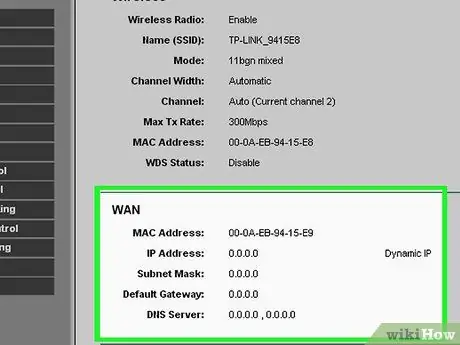
Passaggio 2. Collega il router al modem
Dopo aver acquistato un router, è necessario collegarlo al modem. Questo router ha porte sul retro etichettate come WAN/WLAN/Internet. Collegare questa porta al modem utilizzando un cavo Ethernet standard.
Assicurati che il router abbia l'alimentazione corretta e possa accendersi
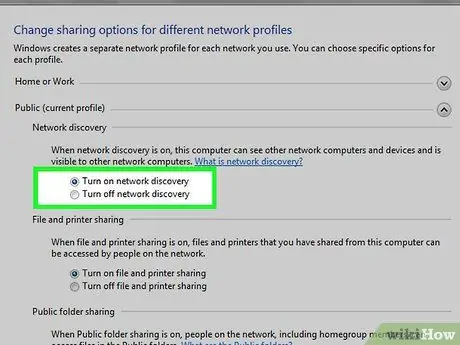
Passaggio 3. Collegare il router a un computer tramite un cavo Ethernet
Questo passaggio non è sempre necessario, ma può essere molto utile per configurare il router wireless prima di collegarsi al dispositivo wireless. Il collegamento di un computer tramite un cavo fisico è efficace per modificare le impostazioni wireless senza perdere la connessione al router.
Per un'efficienza ottimale durante la configurazione del router, collegarlo al computer mentre si regolano le impostazioni. Una volta terminata la configurazione del router, puoi spostarlo dove verrà installato
Metodo 2 di 3: configurazione del router
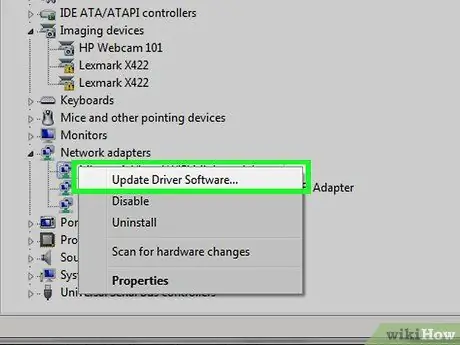
Passaggio 1. Installare il software del router
Non tutti i router sono dotati di software, ma se il tuo lo fa, collegalo a un computer collegato al router tramite un cavo Ethernet. L'utilizzo del software in dotazione rende la configurazione del router molto più comoda rispetto alla necessità di aprire il menu di configurazione.
- Nel software, specificare il nome della rete wireless e il tipo di sicurezza che si desidera utilizzare. Scegli WPA2 per la rete più sicura. Scegli una password e continua.
- La maggior parte dei software è in grado di rilevare automaticamente le impostazioni Internet. Queste sono le informazioni richieste dal router per tradurre e trasferire la connessione Internet a tutti i dispositivi connessi in modalità wireless.
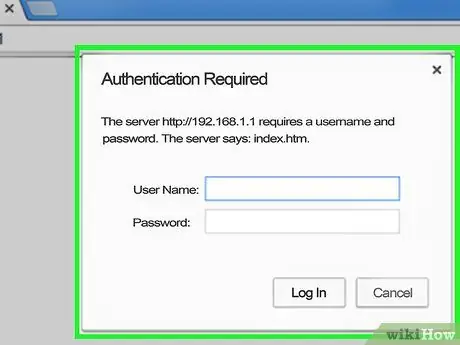
Passaggio 2. Vai alla pagina di configurazione del router
Se il tuo router non dispone di software di installazione, dovrai aprire la pagina di configurazione del router tramite un browser web. Apri il tuo browser preferito e inserisci l'indirizzo web del router. L'indirizzo è solitamente 192.168.1.1 o 192.168.0.1. Leggere la documentazione fornita con il router per l'indirizzo esatto.
Ti verrà chiesto di inserire nome utente e password per continuare a configurare il router. Queste informazioni sono fornite anche nella documentazione del router. Per impostazione predefinita, nome utente: admin e password: password o admin. Puoi trovare informazioni specifiche per l'accesso al router su PortFoward.com
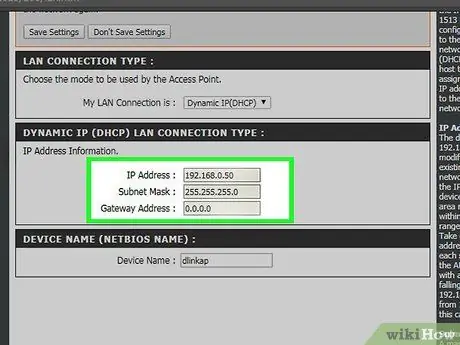
Passaggio 3. Immettere le informazioni sulla connessione Internet
Queste informazioni includono l'indirizzo IP e le informazioni DNS del provider di servizi Internet. La maggior parte dei router riempirà automaticamente questo campo. In caso contrario, contatta il tuo ISP per chiedere quali informazioni inserire.
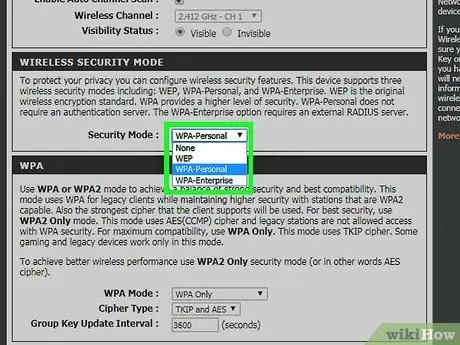
Passaggio 4. Regolare le impostazioni wireless
La maggior parte dei router visualizza la sezione Impostazioni wireless sopra il menu del router. Da questa sezione è possibile abilitare o disabilitare il segnale wireless, modificare il nome della rete e impostare la crittografia.
- Per impostare il nome della rete, selezionare il campo SSID. Questo è il nome che verrà visualizzato sul dispositivo per rilevare la rete. Se vivi in un'area con molto traffico generale, evita di inserire qualsiasi identità nell'SSID, poiché chiunque disponga di un dispositivo wireless può vederlo.
- Assicurati di impostare la crittografia sull'ultima versione del router. Solitamente il tipo di crittografia utilizzato è WPA2. WPA2 funziona con un'unica password. Puoi inserire qualsiasi password. Le password complesse contengono lettere maiuscole e minuscole, numeri e simboli.
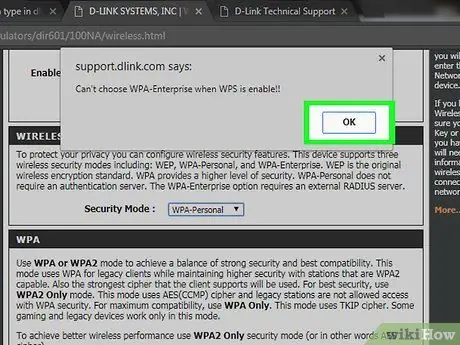
Passaggio 5. Applicare le impostazioni
Assicurati di fare clic sul pulsante Applica o Salva modifiche nella configurazione del router dopo aver modificato le impostazioni. Il router lo elaborerà per un momento e le nuove impostazioni avranno effetto.
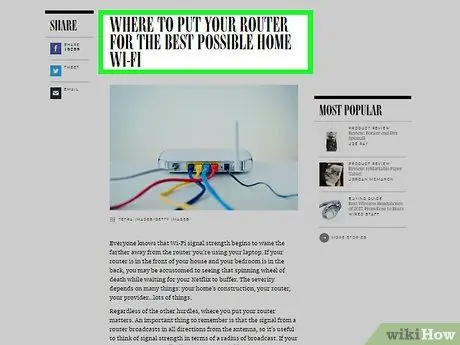
Passaggio 6. Posizionare il router
Per il miglior segnale, posizionare il router in una posizione centrale. Si noti che eventuali ostacoli come muri e porte degraderanno il segnale. Se ci sono più piani, puoi utilizzare più router per assicurarti che tutti i piani siano coperti.
Ricorda che il router deve essere fisicamente connesso al modem. Le opzioni per localizzare il router potrebbero essere limitate
Metodo 3 di 3: Connessione a un router
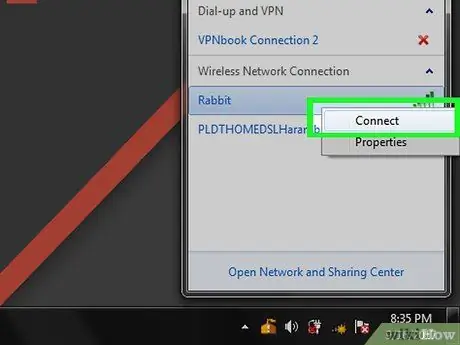
Passaggio 1. Connettere il dispositivo alla rete
Dopo che il router ha trasmesso un segnale wireless, puoi testare la sua connessione eseguendo la scansione delle reti wireless utilizzando un dispositivo Wi-Fi, come un altro computer, smartphone, tablet, ecc.
Cerca nuove reti. Su Windows, fai clic sull'icona di rete nella barra delle applicazioni nell'angolo in basso a destra del desktop. Seleziona Connetti a una rete e cerca l'SSID. Su un Mac, fai clic sull'icona AirPort nella barra dei menu che assomiglia a 3 linee curve. Seleziona il tuo SSID dall'elenco delle reti disponibili
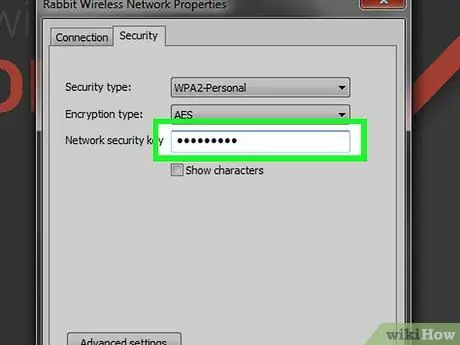
Passaggio 2. Immettere la password
Se abiliti la crittografia WPA2, devi inserire una password per connetterti alla rete. Se stai utilizzando un personal computer, puoi disabilitare i caratteri nascosti in modo che sia più facile digitare la password.
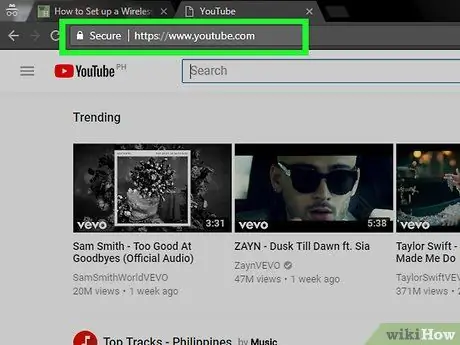
Passaggio 3. Testare la connessione
Una volta connesso alla rete, attendi che ti venga assegnato il tuo indirizzo IP. Apri un browser web e prova ad aprire un sito web che normalmente non visiti (questo per assicurarti di non caricare il sito dalla memoria).






